Configurando endereços IP do StorageGRID
 Sugerir alterações
Sugerir alterações


Você usa o Instalador de dispositivos StorageGRID para configurar os endereços IP e as informações de roteamento usados para o nó de armazenamento de dispositivos nas redes StorageGRID, Admin e cliente.
Você deve atribuir um IP estático para o dispositivo em cada rede conetada ou atribuir uma concessão permanente para o endereço no servidor DHCP.
Se você quiser alterar a configuração do link, consulte as instruções para alterar a configuração do link do controlador SG6000-CN.
-
No Instalador do StorageGRID Appliance, selecione Configurar rede Configuração IP.
É apresentada a página Configuração IP.
-
Para configurar a rede de Grade, selecione Static ou DHCP na seção Grid Network da página.
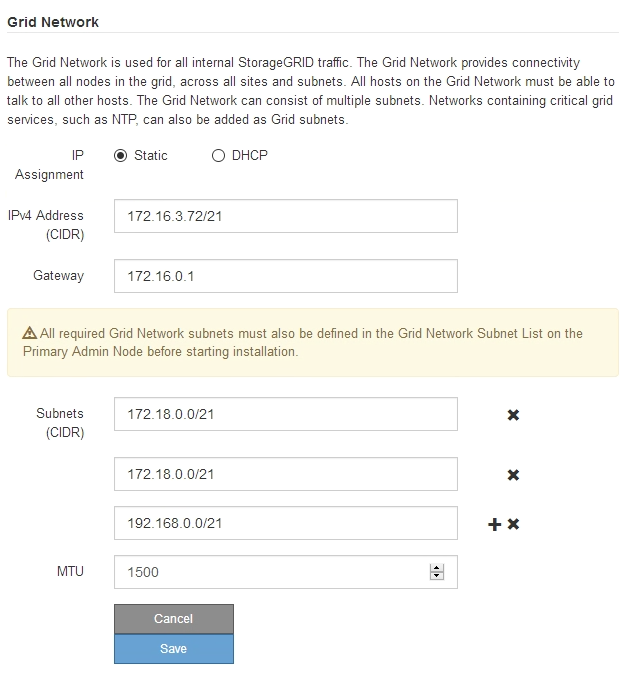
-
Se você selecionou Static, siga estas etapas para configurar a rede de Grade:
-
Insira o endereço IPv4 estático, usando a notação CIDR.
-
Entre no gateway.
Se a rede não tiver um gateway, insira novamente o mesmo endereço IPv4 estático.
-
Se você quiser usar quadros jumbo, altere o campo MTU para um valor adequado para quadros jumbo, como 9000. Caso contrário, mantenha o valor padrão de 1500.
O valor MTU da rede deve corresponder ao valor configurado na porta do switch à qual o nó está conetado. Caso contrário, problemas de desempenho da rede ou perda de pacotes podem ocorrer. Para obter o melhor desempenho de rede, todos os nós devem ser configurados com valores MTU semelhantes em suas interfaces de rede de Grade. O alerta incompatibilidade de MTU da rede de Grade é acionado se houver uma diferença significativa nas configurações de MTU para a rede de Grade em nós individuais. Os valores de MTU não precisam ser os mesmos para todos os tipos de rede. -
Clique em Salvar.
Quando você altera o endereço IP, o gateway e a lista de sub-redes também podem mudar.
Se você perder a conexão com o Instalador do StorageGRID Appliance, insira novamente o URL usando o novo endereço IP estático que você acabou de atribuir. Por exemplo
https://services_appliance_IP:8443 -
Confirme se a lista de sub-redes da rede de Grade está correta.
Se você tiver sub-redes de grade, o gateway de rede de grade é necessário. Todas as sub-redes de grade especificadas devem ser acessíveis através deste gateway. Essas sub-redes de rede de grade também devem ser definidas na lista de sub-redes de rede de grade no nó de administração principal quando você iniciar a instalação do StorageGRID.
A rota padrão não está listada. Se a rede do cliente não estiver ativada, a rota padrão usará o gateway de rede de grade. -
Para adicionar uma sub-rede, clique no ícone de inserção
 à direita da última entrada.
à direita da última entrada. -
Para remover uma sub-rede não utilizada, clique no ícone de eliminação
 .
.
-
-
Clique em Salvar.
-
-
Se você selecionou DHCP, siga estas etapas para configurar a rede de Grade:
-
Depois de selecionar o botão de opção DHCP, clique em Save (Guardar).
Os campos IPv4 Address, Gateway e sub-redes são preenchidos automaticamente. Se o servidor DHCP estiver configurado para atribuir um valor MTU, o campo MTU será preenchido com esse valor e o campo se tornará somente leitura.
O navegador da Web é automaticamente redirecionado para o novo endereço IP do Instalador de dispositivos StorageGRID.
-
Confirme se a lista de sub-redes da rede de Grade está correta.
Se você tiver sub-redes de grade, o gateway de rede de grade é necessário. Todas as sub-redes de grade especificadas devem ser acessíveis através deste gateway. Essas sub-redes de rede de grade também devem ser definidas na lista de sub-redes de rede de grade no nó de administração principal quando você iniciar a instalação do StorageGRID.
A rota padrão não está listada. Se a rede do cliente não estiver ativada, a rota padrão usará o gateway de rede de grade. -
Para adicionar uma sub-rede, clique no ícone de inserção
 à direita da última entrada.
à direita da última entrada. -
Para remover uma sub-rede não utilizada, clique no ícone de eliminação
 .
.
-
-
Se você quiser usar quadros jumbo, altere o campo MTU para um valor adequado para quadros jumbo, como 9000. Caso contrário, mantenha o valor padrão de 1500.
O valor MTU da rede deve corresponder ao valor configurado na porta do switch à qual o nó está conetado. Caso contrário, problemas de desempenho da rede ou perda de pacotes podem ocorrer.
Para obter o melhor desempenho de rede, todos os nós devem ser configurados com valores MTU semelhantes em suas interfaces de rede de Grade. O alerta incompatibilidade de MTU da rede de Grade é acionado se houver uma diferença significativa nas configurações de MTU para a rede de Grade em nós individuais. Os valores de MTU não precisam ser os mesmos para todos os tipos de rede. -
Clique em Salvar.
-
-
Para configurar a rede Admin, selecione Static (estático) ou DHCP (DHCP) na secção Admin Network (rede Admin) da página.
Para configurar a rede de administração, você deve ativar a rede de administração na página Configuração de ligação. 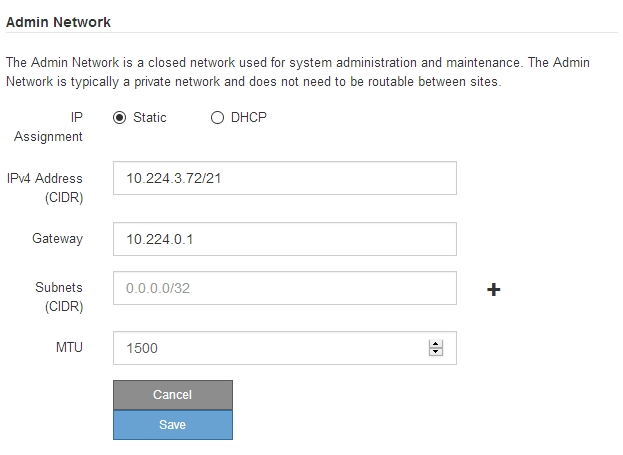
-
Se você selecionou Static, siga estas etapas para configurar a rede Admin:
-
Introduza o endereço IPv4 estático, utilizando a notação CIDR, para a porta de gestão 1 no dispositivo.
A porta de gerenciamento 1 fica à esquerda das duas portas RJ45 de 1 GbE na extremidade direita do dispositivo.
-
Entre no gateway.
Se a rede não tiver um gateway, insira novamente o mesmo endereço IPv4 estático.
-
Se você quiser usar quadros jumbo, altere o campo MTU para um valor adequado para quadros jumbo, como 9000. Caso contrário, mantenha o valor padrão de 1500.
O valor MTU da rede deve corresponder ao valor configurado na porta do switch à qual o nó está conetado. Caso contrário, problemas de desempenho da rede ou perda de pacotes podem ocorrer. -
Clique em Salvar.
Quando você altera o endereço IP, o gateway e a lista de sub-redes também podem mudar.
Se você perder a conexão com o Instalador do StorageGRID Appliance, insira novamente o URL usando o novo endereço IP estático que você acabou de atribuir. Por exemplo
https://services_appliance:8443 -
Confirme se a lista de sub-redes Admin Network está correta.
Você deve verificar se todas as sub-redes podem ser alcançadas usando o gateway fornecido.
A rota padrão não pode ser feita para usar o gateway de rede Admin. -
Para adicionar uma sub-rede, clique no ícone de inserção
 à direita da última entrada.
à direita da última entrada. -
Para remover uma sub-rede não utilizada, clique no ícone de eliminação
 .
.
-
-
Clique em Salvar.
-
-
Se você selecionou DHCP, siga estas etapas para configurar a rede Admin:
-
Depois de selecionar o botão de opção DHCP, clique em Save (Guardar).
Os campos IPv4 Address, Gateway e sub-redes são preenchidos automaticamente. Se o servidor DHCP estiver configurado para atribuir um valor MTU, o campo MTU será preenchido com esse valor e o campo se tornará somente leitura.
O navegador da Web é automaticamente redirecionado para o novo endereço IP do Instalador de dispositivos StorageGRID.
-
Confirme se a lista de sub-redes Admin Network está correta.
Você deve verificar se todas as sub-redes podem ser alcançadas usando o gateway fornecido.
A rota padrão não pode ser feita para usar o gateway de rede Admin. -
Para adicionar uma sub-rede, clique no ícone de inserção
 à direita da última entrada.
à direita da última entrada. -
Para remover uma sub-rede não utilizada, clique no ícone de eliminação
 .
.
-
-
Se você quiser usar quadros jumbo, altere o campo MTU para um valor adequado para quadros jumbo, como 9000. Caso contrário, mantenha o valor padrão de 1500.
O valor MTU da rede deve corresponder ao valor configurado na porta do switch à qual o nó está conetado. Caso contrário, problemas de desempenho da rede ou perda de pacotes podem ocorrer. -
Clique em Salvar.
-
-
Para configurar a rede do cliente, selecione estático ou DHCP na seção rede do cliente da página.
Para configurar a rede do cliente, tem de ativar a rede do cliente na página Configuração da ligação. 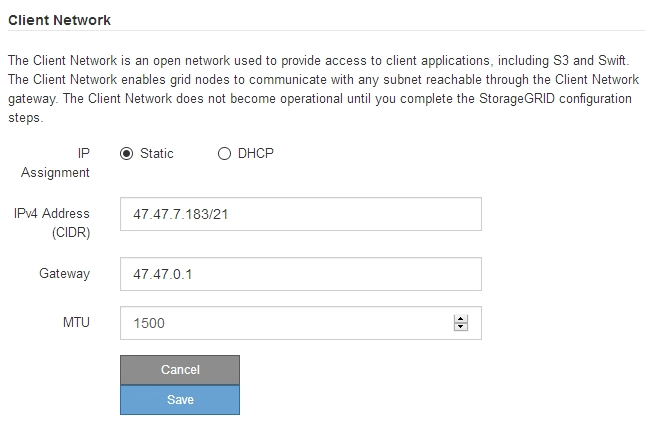
-
Se você selecionou Static, siga estas etapas para configurar a rede do cliente:
-
Insira o endereço IPv4 estático, usando a notação CIDR.
-
Clique em Salvar.
-
Confirme se o endereço IP do gateway de rede do cliente está correto.
Se a rede do cliente estiver ativada, é apresentada a rota predefinida. A rota padrão usa o gateway de rede do cliente e não pode ser movida para outra interface enquanto a rede do cliente está ativada. -
Se você quiser usar quadros jumbo, altere o campo MTU para um valor adequado para quadros jumbo, como 9000. Caso contrário, mantenha o valor padrão de 1500.
O valor MTU da rede deve corresponder ao valor configurado na porta do switch à qual o nó está conetado. Caso contrário, problemas de desempenho da rede ou perda de pacotes podem ocorrer. -
Clique em Salvar.
-
-
Se você selecionou DHCP, siga estas etapas para configurar a rede do cliente:
-
Depois de selecionar o botão de opção DHCP, clique em Save (Guardar).
Os campos IPv4 Address e Gateway são preenchidos automaticamente. Se o servidor DHCP estiver configurado para atribuir um valor MTU, o campo MTU será preenchido com esse valor e o campo se tornará somente leitura.
O navegador da Web é automaticamente redirecionado para o novo endereço IP do Instalador de dispositivos StorageGRID.
-
Confirme se o gateway está correto.
Se a rede do cliente estiver ativada, é apresentada a rota predefinida. A rota padrão usa o gateway de rede do cliente e não pode ser movida para outra interface enquanto a rede do cliente está ativada. -
Se você quiser usar quadros jumbo, altere o campo MTU para um valor adequado para quadros jumbo, como 9000. Caso contrário, mantenha o valor padrão de 1500.
O valor MTU da rede deve corresponder ao valor configurado na porta do switch à qual o nó está conetado. Caso contrário, problemas de desempenho da rede ou perda de pacotes podem ocorrer.
-




